在linux学习的过程中,我们需要用到很多的指令,因为Linux没有图形桌面,所以说是我们必须利用指令来对Linux进行操作。
ls指令
语法:ls 选项 目录/文件
功能
对于目录,该命令列出该目录下的所有子目录与文件。对于文件,将列出文件名以及其他信息。
常用选项
-a 列出目录下的所有文件,包括以 . 开头的隐含文件。
-d 将目录象文件一样显示,而不是显示其下的文件。 如:ls –d 指定目录
-i 输出文件的 i 节点的索引信息。 如 ls –ai 指定文件
-k 以 k 字节的形式表示文件的大小。ls –alk 指定文件
-l 列出文件的详细信息。
-n 用数字的 UID,GID 代替名称。 (介绍 UID, GID)
-F 在每个文件名后附上一个字符以说明该文件的类型,“*”表示可执行的普通文件;“/”表示目录;“@”表示符号链接;“|”表示FIFOs;“=”表示套接字(sockets)。(目录类型识别)
-r 对目录反向排序。
-t 以时间排序。
-s 在l文件名后输出该文件的大小。(大小排序,如何找到目录下最大的文件)
-R 列出所有子目录下的文件。(递归)
-1 一行只输出一个文件。
pwd命令
功能:显示用户当前所在的目录
cd指令
语法:cd 目录名
在计算机中,目录是以目录为基本结点构成的一颗多叉树,所有的目录都是这颗多叉树的非叶子结点
常用选项
cd … : 返回上级目录
cd /home/litao/linux/ : 绝对路径
cd …/day02/ : 相对路径
cd ~:进入用户家目
cd -:返回最近访问目录
比如我们现在看一下我们所在的目录下存在的文件或目录

当我么cd . /目录的时候,我们就能来到其目录下
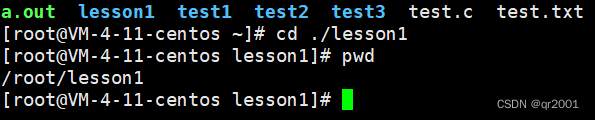
当cd …的时候,我们就能回到上级目录
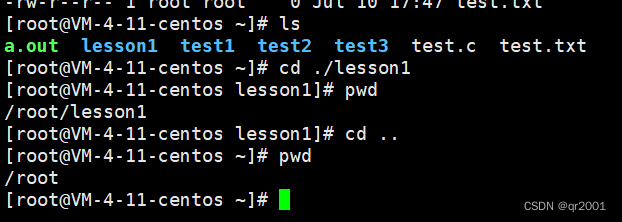
路径分为相对路径和绝对路径
相对路径:相对路径是指以当前文件资源所在的目录为参照基础,链接到目标文件资源(或文件夹)的路径。
绝对路径:绝对路径是指目录下的绝对位置,直接到达目标位置,通常是从盘符开始的路径。
touch指令
语法:touch [选项]… 文件…
功能:touch命令参数可更改文档或目录的日期时间,包括存取时间和更改时间,或者新建一个不存在的文件。
常用选项
-a 或–time=atime或–time=access或–time=use只更改存取时间。
-c 或–no-create 不建立任何文档。
-d 使用指定的日期时间,而非现在的时间。
-f 此参数将忽略不予处理,仅负责解决BSD版本touch指令的兼容性问题。
-m 或–time=mtime或–time=modify 只更改变动时间。
-r 把指定文档或目录的日期时间,统统设成和参考文档或目录的日期时间相同。
-t 使用指定的日期时间,而非现在的时间。
当然这里我们来增加一个新的指令 tree
这个指令是将我们的目录以及文件以树形的方式显示出来,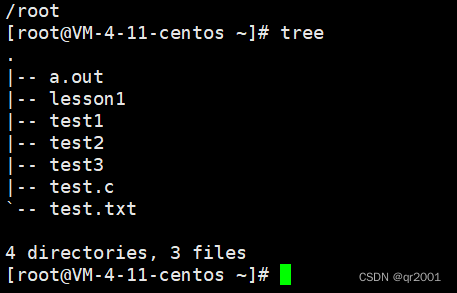
当然,在这里这个指令需要安装,执行
root,yum install -y tree
yum install -y epel -release
第一行指令就可以直接安装了,要是不行的话,执行第二个再执行第一个。
在这里呢,我们的touch命令适用于创建普通的文件,以及更新文件的最近创建时间,以及修改时间,这里默认的是所有的时间
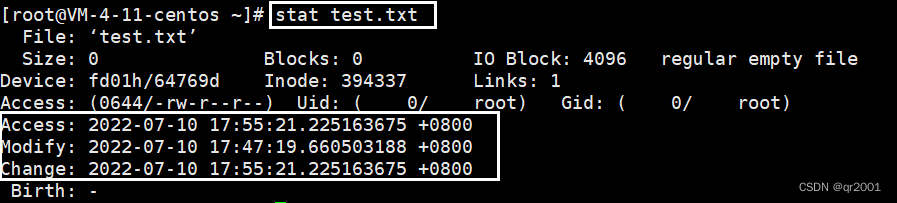
mkdir指令
语法:mkdir [选项] dirname…
功能:在当前目录下创建一个目录
选项:
-p, --parents 可以是一个路径名称。此时若路径中的某些目录尚不存在,加上此选项后,系统将自动建立好那些尚不存在的目录,即一次可以建立多个目录;
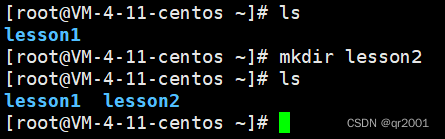
比如我们可以在当前目录下创建一个名为lesson2的一个目录
rm指令
rm指令是用来删除目录的
常用选项:
-p 当子目录被删除后如果父目录也变成空目录的话,就连带父目录一起删除。
f 即使文件属性为只读(即写保护),亦直接删除
-i 删除前逐一询问确认
-r 删除目录及其下所有文件
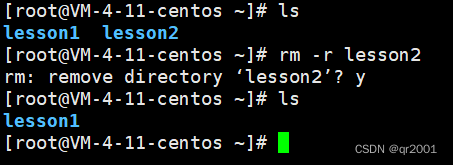
比如我们删除掉了刚刚创建的lesso2的目录
man指令
Linux的命令有很多参数,我们不可能全记住,我们可以通过查看联机手册获取帮助。访问Linux手册页的命令是man
语法:man 选项 命令
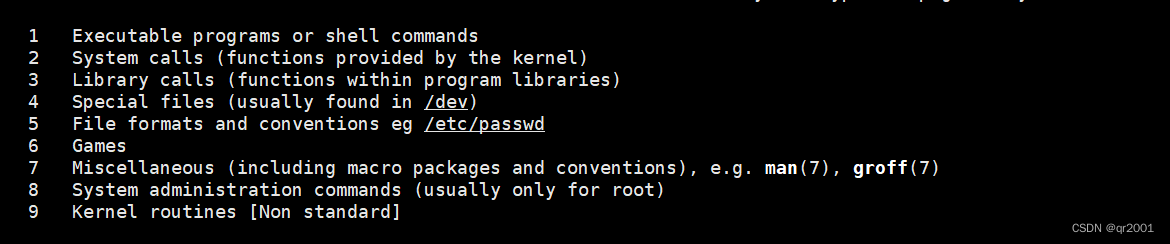
1 普通命令
2 系统调用
3 库函数
cp指令
语法: cp [选项] 源文件或目录 目标文件或目录
功能:复制文件或目录
常用选项:
-f 或 --force 强行复制文件或目录, 不论目的文件或目录是否已经存在
-i 或 --interactive 覆盖文件之前先询问用户
-r递归处理,将指定目录下的文件与子目录一并处理。若源文件或目录的形态,不属于目录或符号链接,则一律视为普通文件处理
-R 或 --recursive递归处理,将指定目录下的文件及子目录一并处理
mv指令
mv命令是move的缩写,可以用来移动文件或者将文件改名,是Linux系统下常用的命令,经常用来备份文件或者目录。
语法:mv [选项] 源文件或目录 目标文件或目录
常用选项
-f :force 强制的意思,如果目标文件已经存在,不会询问而直接覆盖
-i :若目标文件 (destination) 已经存在时,就会询问是否覆盖!
功能:
- 视mv命令中第二个参数类型的不同(是目标文件还是目标目录),mv命令将文件重命名或将其移至一个新的目录中。
- 当第二个参数类型是文件时,mv命令完成文件重命名,此时,源文件只能有一个(也可以是源目录名),它将所给的源文件或目录重命名为给定的目标文件名。
- 当第二个参数是已存在的目录名称时,源文件或目录参数可以有多个,mv命令将各参数指定的源文件均移至
目标目录中。
cat指令
语法:cat 选项 文件
功能:查看目标文件的内容
常见选项:
-b 对非空输出行编号
-n 对输出的所有行编号
-s 不输出多行空行
比如我们创建一个txt文件,在文件中写入一些内容之后呢我们就可以打开这个文件
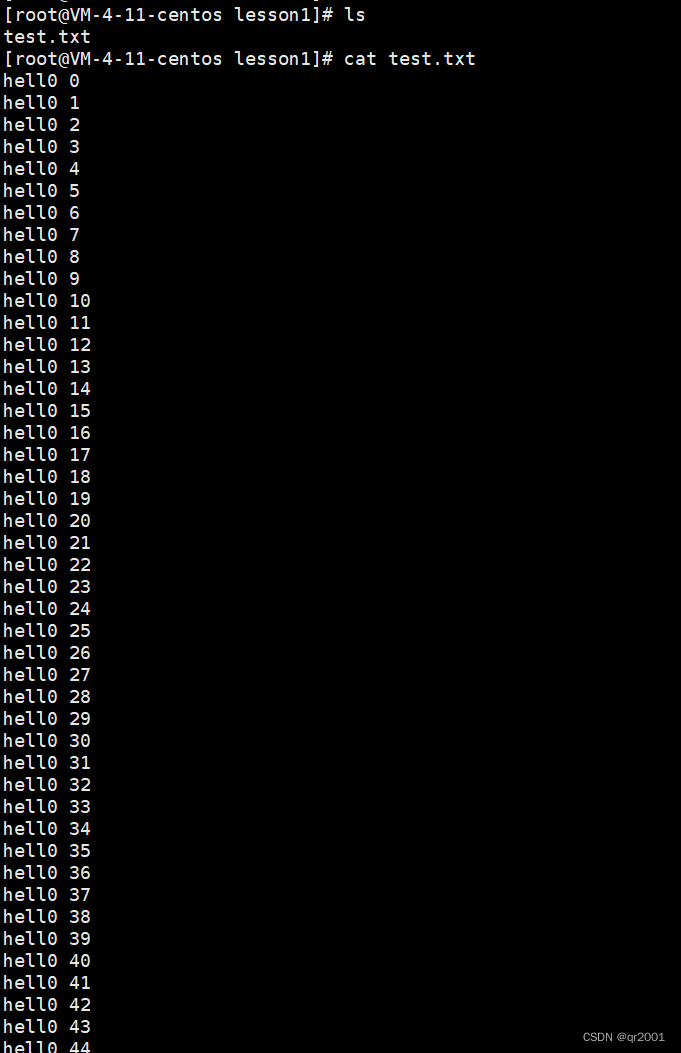
这里是用脚本写入这些数据的,有一千行,因为屏幕显示原因,我们只能看到这么多,但是鼠标下滑就可以看到其他的了
这里再来介绍一个指令叫做tac
cat指令也是用于来查看文件的,但是与act有所不同的是,他是将文件中的文本逆序输出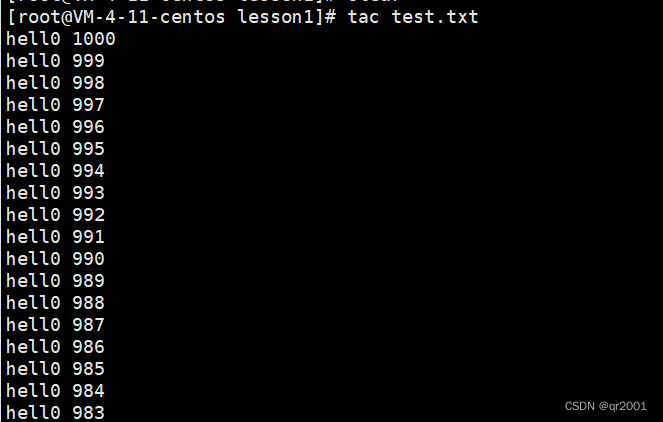
more指令
语法:more [选项][文件]
功能:more命令,功能类似 cat
常用选项:
-n 对输出的所有行编号
q 退出more
more后面添加-数字就是显示文件的前x行
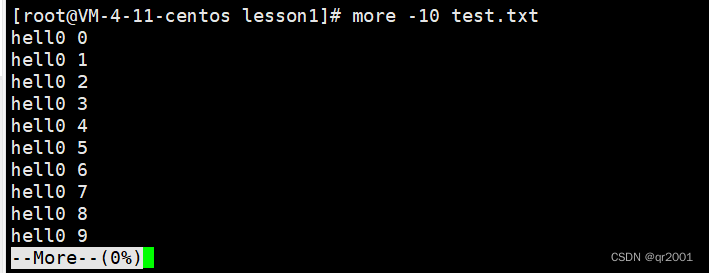
less指令
less 工具也是对文件或其它输出进行分页显示的工具,应该说是linux正统查看文件内容的工具,功能极其强大。
less 的用法比起 more 更加的有弹性。在 more 的时候,我们并没有办法向前面翻, 只能往后面。
看但若使用了 less 时,就可以使用 [pageup][pagedown] 等按键的功能来往前往后翻看文件,更容易用来查看一个文件的内容!
除此之外,在 less 里头可以拥有更多的搜索功能,不止可以向下搜,也可以向上搜。
语法 :less 参数 文件
功能:
less与more类似,但使用less可以随意浏览文件,而more仅能向前移动,却不能向后移动,而且less在查看之前不会加载整个文件。
常用选项
-i 忽略搜索时的大小写
-N 显示每行的行号
/字符串:向下搜索“字符串”的功能
?字符串:向上搜索“字符串”的功能
n:重复前一个搜索(与 / 或 ? 有关)
N:反向重复前一个搜索(与 / 或 ? 有关)
q:quit
文件的局部查看
head tail
head默认显示文件的前十行内容,后面加-x可以显示x行文件内容
tail默认显示文件的后十行内容,后面加-x可以显示x行文件内容
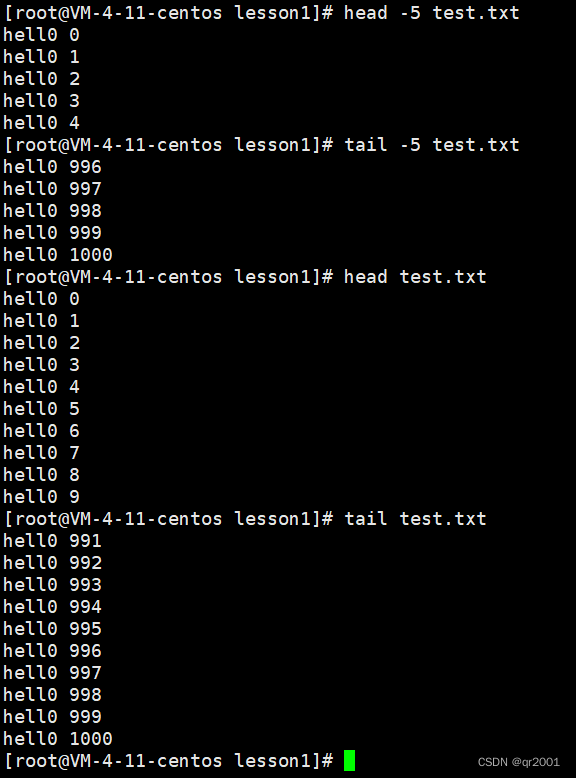
那么这里我们就产生一个问题,如何查看文件的中间区域的内容呢?
这里我们来引入一个符号叫做管道,比如我们要查看文件的100~120行内容,那么我们可以先拿到文件的前120行内容,之后再查看文件的取出来的后20行内容
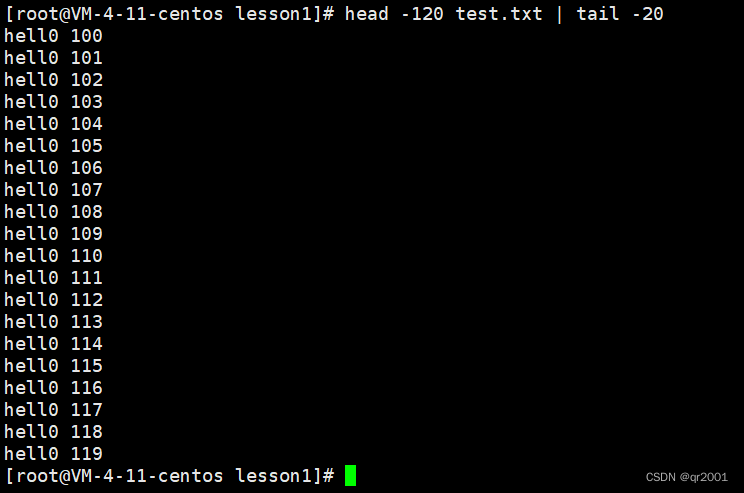
那么这样子我们就得到了中间的20行内容了。
在这里我们还要引入一个命令为echo它的作用是将字符串显示到标准输出中,也就是我们的显示器上。

但是我们如何将字符输入到文件中呢?这里我们引入一个叫做输出重定向>,这个符号可以直接将字符写入到我们的文件当中去

我们这里创建一个文件,我们发现>可以将字符输入到文件test.txt当中去,但是我们又发现了一个问题,当我们再次向文件中输入字符时候竟然将之前的字符覆盖了

那么这种情况该怎么办呢?我们这时候引入一个符号>>追加重定向
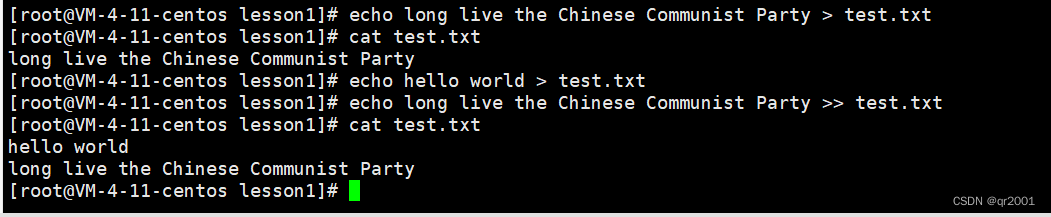
这个时候我们就可以将其他的字符继续写入到文件当中去了
时间相关的指令
这里呢没有什么好说的,就是date后面加一些选项就可以显示出当前的时间了
%H : 小时(00…23)
%M : 分钟(00…59)
%S : 秒(00…61)
%X : 相当于 %H:%M:%S
%d : 日 (01…31)
%m : 月份 (01…12)
%Y : 完整年份 (0000…9999)
%F : 相当于 %Y-%m-%d

这个的格式是由自己设置的,当然也可以%F显示出年月日
接下来我们再说一个概念时间戳简单点的说就是指格林威治时间自1970年1月1日(00:00:00 GMT)至当前时间的总秒数。
date +%s就能显示当前时间的时间戳

这里需要注意的是我们国内北京时间和格林威治时间是有时差的,有的时候转换出来的时间会有差别,是差八个小时。
find指令
功能:
用于在文件树种查找文件,并作出相应的处理(可能访问磁盘)
语法:find pathname -options
常用选项:-name 按照文件名查找文件。
grep指令
语法: grep 选项 搜索的字符串 文件
功能:在文件中搜索字符串,将找到的行打印出来
常用选项
i 忽略大小写
n 代行号搜索
v 反向匹配
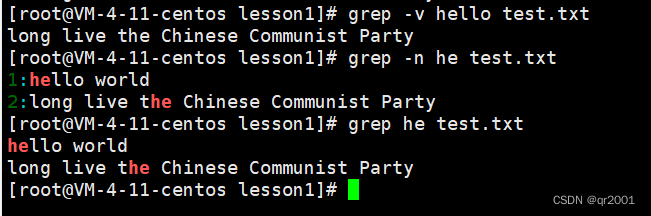
zip/unzip指令
功能:将目录或文件压缩成zip格式
语法:zip 目录 zip 文件
常用选项:
-r:递归处理,将指定目录下的所有文件和子目录一并处理
-d:指明解压路径
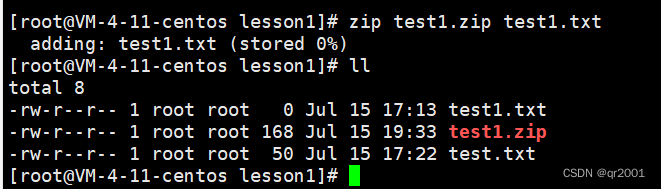
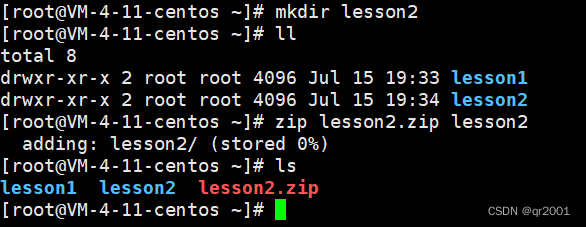
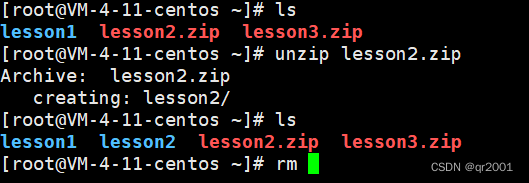
tar指令
打包/解包 不打开它,直接看内容
tar [-cxtzjvf] 文件与目录 … 参数:
-c :建立一个压缩文件的参数指令(create 的意思);
-x :解开一个压缩文件的参数指令!
-t :查看 tarfile 里面的文件!
-z :是否同时具有 gzip 的属性?亦即是否需要用 gzip 压缩?
-j :是否同时具有 bzip2 的属性?亦即是否需要用 bzip2 压缩?
-v :压缩的过程中显示文件!这个常用,但不建议用在背景执行过程!
-f :使用档名,请留意,在 f 之后要立即接档名喔!不要再加参数!
-C : 解压到指定目录
bc指令
这个可以很方便的进行浮点运算
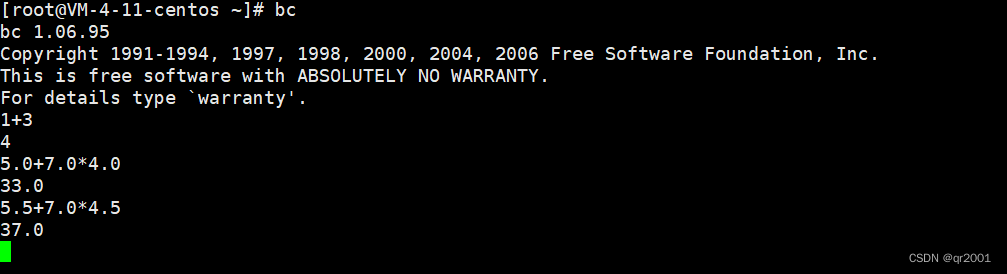
当然输入:quit就可以退出了
uname 指令
语法:uname 选项
功能:
uname可以显示Linux主机所用的操作系统的版本、硬件名称等基本信息
常用选项
-a详细输出所有信息依次为内核名称,主机名,内核版本号,内核版本,硬件名,处理器类型,硬件平台类型,操作系统名称

重要的热键
[Tab]按键—具有『命令补全』和『档案补齐』的功能
[Ctrl]-c按键—让当前的程序『停掉』
[Ctrl]-d按键—通常代表着:『键盘输入结束(End Of File, EOF 戒 End OfInput)』的意思;另外,他也可以用来取代exit
让当前的程序停掉是什么意思呢?
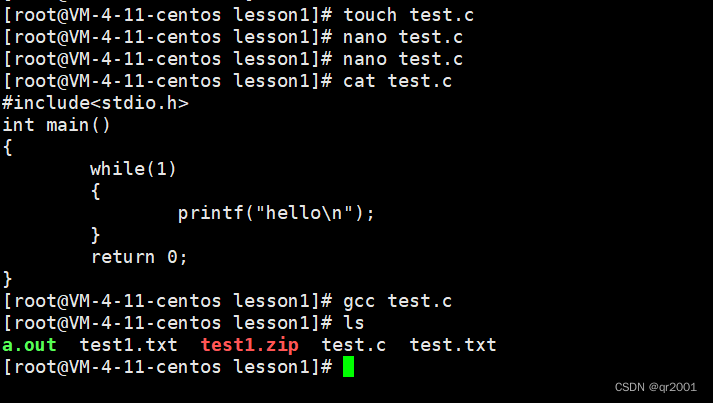
比如我们创建一个C语言文件,这个执行起来之后肯定会死循环,所以我们可以ctrl+C让其停掉
关机
语法:shutdown [选项]
常见选项:
-h : 将系统的服务停掉后,立即关机。
-r : 在将系统的服务停掉之后就重新启动
-t sec : -t 后面加秒数,亦即『过几秒后关机』的意思
但是我们的云服务器永不关机!!!!!






















 152
152











 被折叠的 条评论
为什么被折叠?
被折叠的 条评论
为什么被折叠?








